2 načina za jednostavno i brzo mijenjanje pozadine WhatsApp, znate li još ne?
WhatsApp? Tko ne zna o društvenim mrežamaovaj. Whatsapp je aplikacija za chat koja je prilično lagana u usporedbi s ostalim chat aplikacijama. Kako ne? Ova aplikacija nema toliko značajki, ali može pružiti zadovoljstvo korisnicima.
Usprkos tome, WhatsApp i dalje nudi značajke koje su poslane, već pročitane, značajke na vezi kako biste saznali nalazi li se osoba u chat sobi ili ne, kao i značajke zadnji put viđen vidjeti kad osoba otvara sobuWhatsApp chat. Mnogi su korisnici prešli na whatsapp jer je prilično jednostavan za upotrebu. Ova aplikacija ima samo internetsku kvotu kako biste ostali povezani s chat roomom, a to možete i učiniti videopoziv ili glasovni poziv.
Pa da vam ne bude dosadno koristeći WhatsApp, možeteučini ga živim. Kako? Jednostavno je, možete promijeniti pozadinu sobe za chat na whatsapp-u ili želite potražiti pozadinu koja predstavlja osjećaje kako bi vam raspoloženje bilo bolje kada koristite whatsapp. Dođite, pogledajte objašnjenje o tome kako promijeniti pozadinu WhatsApp-a u nastavku.
2 načina za promjenu pozadine Whatsappa
Evo objašnjenja kako lako promijeniti pozadinu WhatsApp-a.
Metoda br. 1 kroz izbornik
1. Otvorite svoju aplikaciju Whatsapp. Zatim odaberite ikona izbornika, koji se nalazi u gornjem desnom kutu. Slika možete vidjeti dolje.

2. Zatim odaberite izbornik postavki ili postavke.

3. Zatim kliknite odjeljak chat organizirati svoju chat sobu.

4. Zatim odaberite odjeljak tapeta, da biste postavili pozadinu svoje sobe za chat.
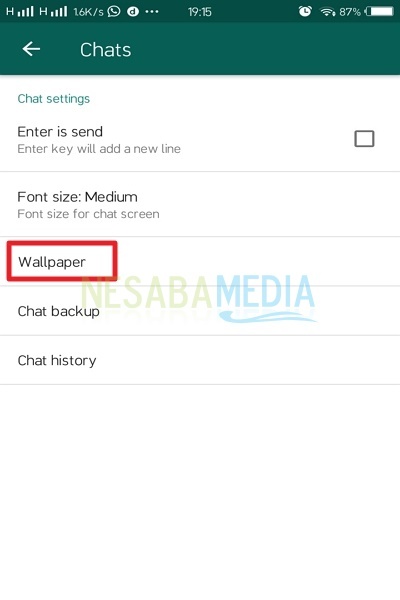
- galerija, Pozadinu možete mijenjati pomoću slika u galeriji ili albumu na mobitelu.

Zatim će stranica biti promijenjena u vašu Galeriju. Možete odabrati sliku koju želite napraviti kao pozadinu. Zatim kliknite set.

- Čvrsta boja, Možete koristiti boje koje je osigurala aplikacija Whatsapp.

Nadalje, pojavit će se mnogo izbora boja. Odaberite boju koju želite primijeniti na chat sobi.

Dalje će se pojaviti Pregled tapeta, ako se već osjećate u pozadini. klik set.

Potom se pozadina chat sobe promijenila u boju koju ste odabrali prije.
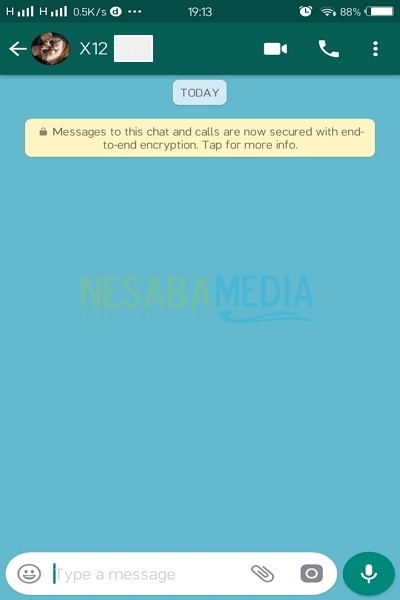
- Biblioteka pozadina, Pozadinu možete zamijeniti pozadinom koju pruža aplikacija Whatsapp. Ako smatrate da nemate, jednostavno možete kliknuti na Whatsapp Library, sljedeću stranicu na koju ste se preselili web preglednik.

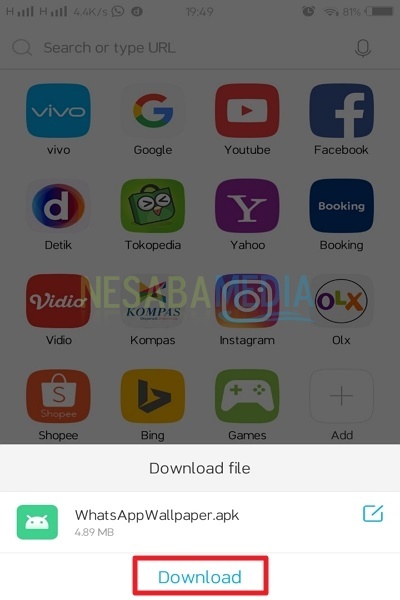
Nakon toga, instalirajte WhatsApp Wallpaper.apk BiH. klik instalirajte.

Pa, tada će Biblioteka pozadina prikazati slike koje je prije isporučio WhatsApp. Sada samo odaberite bakarsku površinu koju ćete koristiti.

Zatim kliknite set, Tada će se vaša soba za razgovor promijeniti na pozadinu.

- zadani, Ovo je zadana pozadina koju pruža WhatsApp.
Kliknite odjeljak zadani.

Zatim ćete pozadinu svoje sobe za chat promijeniti zadanu Whatsapp pozadinu. Pogledajte sliku ispod.

- Nema pozadina, ako ne želite koristiti pozadinu u sobi za razgovor.
klik Nema pozadina, za uklanjanje pozadine.

Nakon toga u vašoj sobi za razgovor nema tapeta.

Put br. 2 kroz sobu za razgovor
1. Uđite u jednu od svojih chat soba. Zatim odaberite ikona izbornika koji se nalazi u gornjem desnom kutu. Pogledajte sliku ispod.

2. Zatim odaberite odjeljak tapeta.

3. Kasnije će se prikazati izbornik kao dolje.

Zatim možete odabrati želite li pozadinu promijeniti putem gornjeg izbornika. Ponovno pogledajte vodič iznad.
To je sve o tome kako lako promijeniti pozadinu WhatsAppa. Morate znati, ova se pozadina primjenjuje na svaku chat sobu u vašem WhatsApp-u, bilo da je osobni chat kao i grupa, Dakle, jedna pozadina koja će se koristiti, hoćeodnose se na sve chat sobe koje imate. Nadamo se da je koristan i može obojiti vaše dane koristeći WhatsApp kao prostor za interakciju. Hvala vam i sretno isprobavajući gornji udžbenik!








